노트북의 IP 주소를 찾는 방법
 네트워크를 설정할 때 IP 주소를 지정해야 하는 경우가 많습니다. 경험이 없는 사용자가 그것이 무엇인지, 어디에 있는지 이해하는 것은 매우 어렵습니다. 이 기사에서는 노트북 ID의 모든 복잡성에 대해 자세히 설명합니다.
네트워크를 설정할 때 IP 주소를 지정해야 하는 경우가 많습니다. 경험이 없는 사용자가 그것이 무엇인지, 어디에 있는지 이해하는 것은 매우 어렵습니다. 이 기사에서는 노트북 ID의 모든 복잡성에 대해 자세히 설명합니다.
기사의 내용
IP 주소란 무엇이며 이를 알아야 하는 이유
사람마다 자신의 집 주소가 있습니다. 그는 특정 도시의 특정 거리에 있는 특정 집과 아파트에 특정 번호를 가지고 살고 있습니다.
컴퓨터가 로컬 네트워크에 연결되거나 인터넷에 연결되면 컴퓨터에도 고유한 개별 주소가 할당됩니다. 이것이 바로 장치의 IP 주소입니다.
현재 IPv4와 IPv6의 두 가지 버전이 있습니다. 후자(128비트 기록 코드)는 32비트 코드(IPv4)로 기록할 때 더 이상 사용 가능한 주소가 없기 때문에 나타났습니다. 따라서 새 네트워크를 생성할 때 IPv6가 사용됩니다. 그러나 이 정보는 일반 사용자에게는 별 관심이 없습니다. 로컬 네트워크를 만들려면 네 번째 버전이면 충분합니다.
IP는 호스트 코드와 네트워크 코드로 구성되며 1~3자리의 4개 그룹으로 구분됩니다. 192.168.1.20과 같습니다. 내부 주소와 외부 주소 사이에는 차이가 있다는 점에 유의해야 합니다.차이점은 무엇입니까? 유일한 문제는 내부 IP가 로컬 네트워크의 장치 지정을 결정하고 글로벌(인터넷)의 외부 IP를 결정한다는 것입니다.
주목! 이게 다 뭐죠? 기업(로컬) 네트워크에서 IP는 특정 컴퓨터와 다른 컴퓨터 간의 충돌 없는 통신을 허용합니다. 인터넷 주소는 입력된 정보의 보안을 보장합니다. 예를 들어, 외부 IP를 이용하면 하나의 기기에서만 로그인이 가능하도록 전자지갑을 구성할 수 있습니다.
Windows에서 노트북의 IP 주소를 찾는 방법
당신은 모든 것이 보이는 것만큼 복잡하고 이해하기 어렵지 않다는 것을 이미 확신하고 있습니다. 이제 컴퓨터 ID를 찾는 방법을 설명하는 가장 자세한 지침을 제공합니다.
"작업 관리자"를 통해
"작업 관리자"를 통한 결정 순서:
- 우선 디스패처 자체를 엽니다. 키보드의 "Shift", "Ctrl", "Esc" 키를 동시에 누르면 됩니다.
- 나타나는 창에서 "성능"섹션으로 이동하십시오.
- 왼쪽 목록에는 내부 IP 주소를 찾기 위한 "이더넷" 탭과 외부 IP 주소를 찾기 위한 "Wi-Fi" 탭이 있습니다.
- 그래프 아래에는 다른 네트워크 매개변수 중에서 귀하의 주소가 표시됩니다.
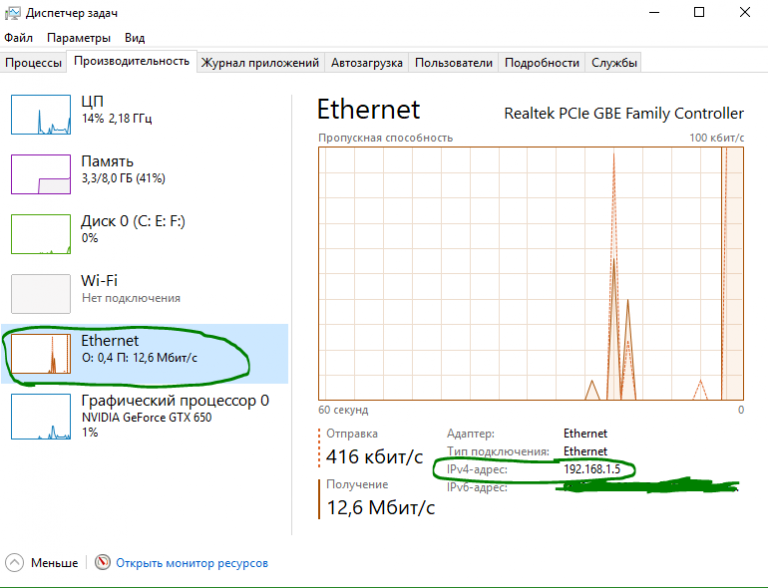
옵션 탭 사용
“Parameters”를 통해 IP를 결정하는 순서는 다음과 같습니다.
- "시작"을 엽니다. 왼쪽 하단에서 톱니바퀴 아이콘("옵션")을 클릭합니다.
- 열리는 창에서 "네트워크 및 인터넷"섹션에 관심이 있습니다.
- 왼쪽 메뉴에서 "Wi-Fi" 또는 "이더넷"을 선택합니다(사용하는 연결 방법에 따라 다름).
- "장비 속성" 줄을 클릭하면 관심 있는 모든 정보가 여기에 표시됩니다.
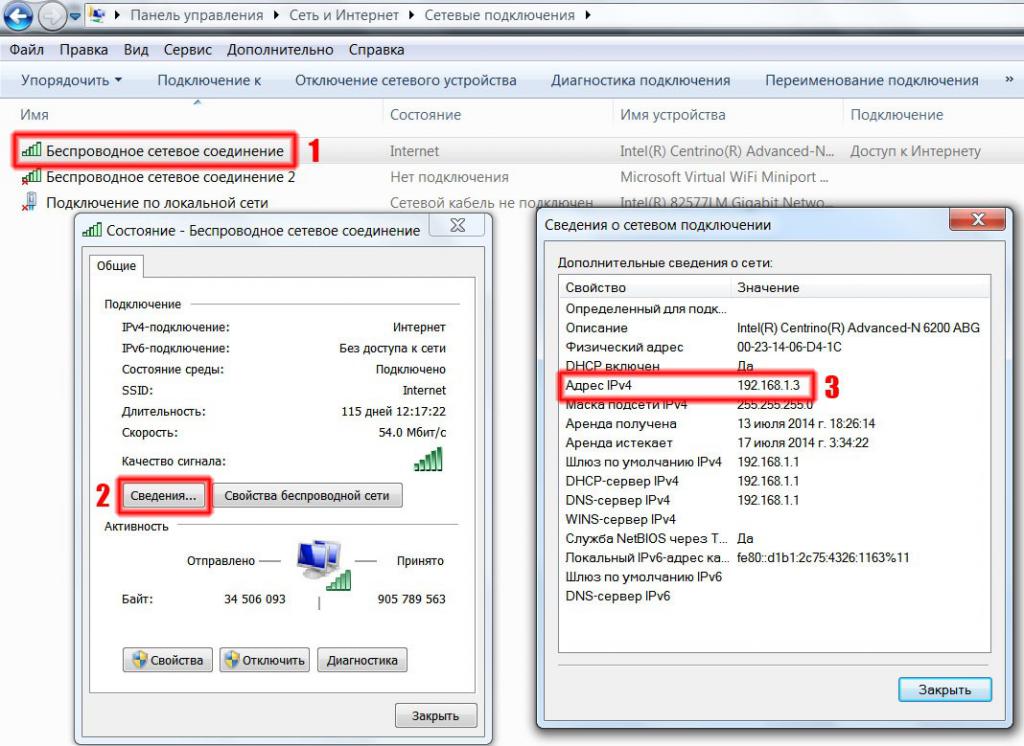
시스템 정보 사용
키보드의 "Win"과 "R" 키를 동시에 눌러 "실행" 창을 엽니다.
- 빈 줄에 명령을 입력하세요 msinfo32;
- 왼쪽 목록에는 "네트워크"를 연 다음 "어댑터"를 열 수 있는 "구성 요소" 하위 메뉴가 있습니다.
- 필요한 IP가 등록될 사용된 네트워크 어댑터의 이름을 찾습니다.
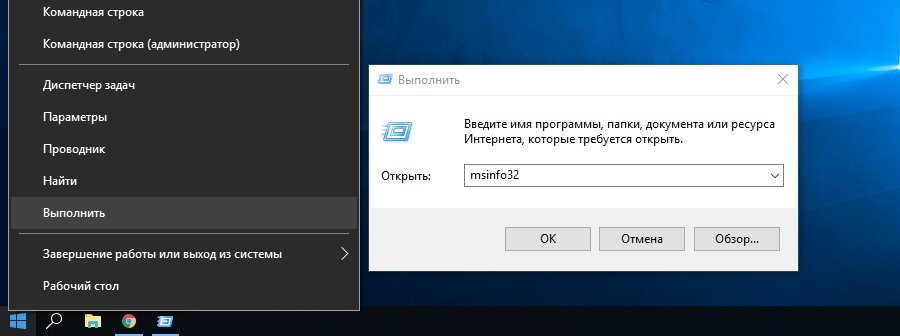
네트워크 어댑터 정보 사용
"제어판"으로 이동합니다(검색어를 입력할 수 있음).
- "네트워크 및 인터넷" - "네트워크 및 공유 센터" 카테고리를 엽니다.
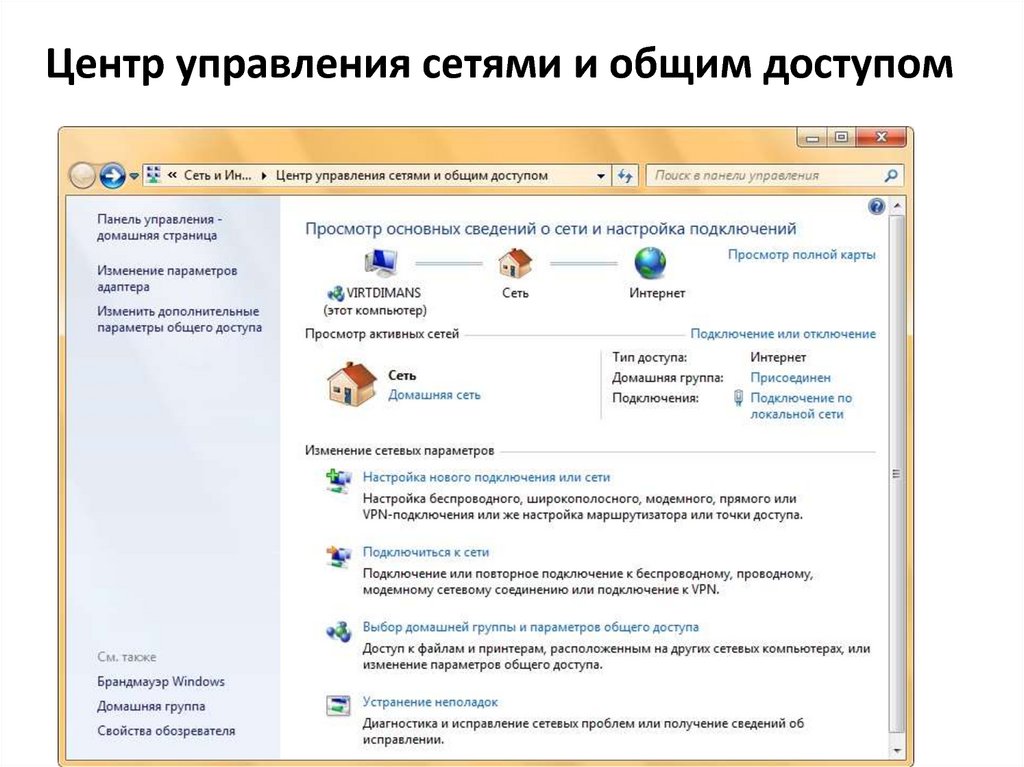
- 왼쪽 메뉴에서 "어댑터 설정 변경"을 선택하십시오.
- 사용 중인 연결 아이콘(이더넷 – 유선, Wi-Fi – 무선)을 두 번 클릭합니다.
- 열리는 창에서 원하는 주소가 있는 "세부정보" 버튼을 클릭하세요.
파워셸 사용
Windows 10의 PowerShell은 고전적인 명령줄 애플리케이션입니다. 사용하시려면 검색창에 “windows powershell”을 입력하시면 됩니다(아래 도구 모음의 돋보기 아이콘). 관리자 권한으로 실행해야 하므로 프로그램 바로가기를 마우스 오른쪽 버튼으로 클릭하고 목록에서 이 작업 항목을 선택합니다. 더 나아가:
- "Get-NetIPAddress" 명령을 입력하고 키보드에서 "Enter"를 누르십시오.
- 프로그램은 이 컴퓨터에 연결된 모든 IP 주소를 자동으로 표시하기 시작합니다.
명령줄을 통해
절차:
- 검색에서 "cmd"를 입력하면 명령줄이 열립니다.
- "ipconfig" 명령을 입력하십시오 - 연결에 대한 기타 정보 중에서 필요한 식별자를 쉽게 찾을 수 있습니다.
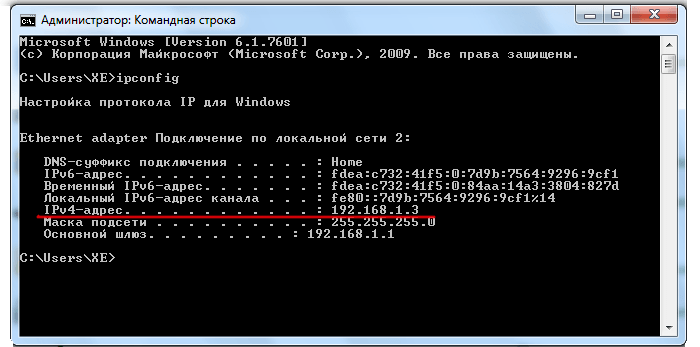
Yandex에서 외부 IP 주소를 찾는 방법
논의된 모든 방법 외에도 외부 IP 주소에 대해 특별히 작동하는 또 다른 방법이 있습니다.
- 어떤 브라우저에서든 yandex.ru를 엽니다.
- 검색창에 "IP"를 입력하면 상단에 공개 주소를 나타내는 큰 프레임이 나타납니다.
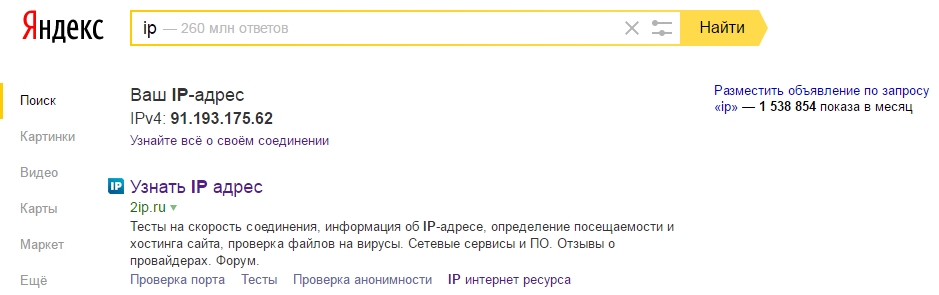
동일한 프레임 아래에는 "인터넷 미터"를 열 수 있는 링크를 클릭하여 "연결에 대한 모든 것을 알아보세요" 링크가 있습니다. 이 도구는 사용자에게 필요한 연결에 대한 모든 기술 정보를 수집하도록 설계되었습니다. 여기에서 해당 버튼을 클릭하여 인터넷 속도를 측정할 수도 있습니다.
참조! 제공되는 표준 솔루션 외에도 가장 자세한 정보를 제공하는 특별 서비스를 이용할 수 있습니다. 예를 들어 사이트: 2ip.ru 및 ip-ping.ru.
이제 내부 IP 주소와 외부 IP 주소를 모두 쉽게 찾을 수 있습니다.





